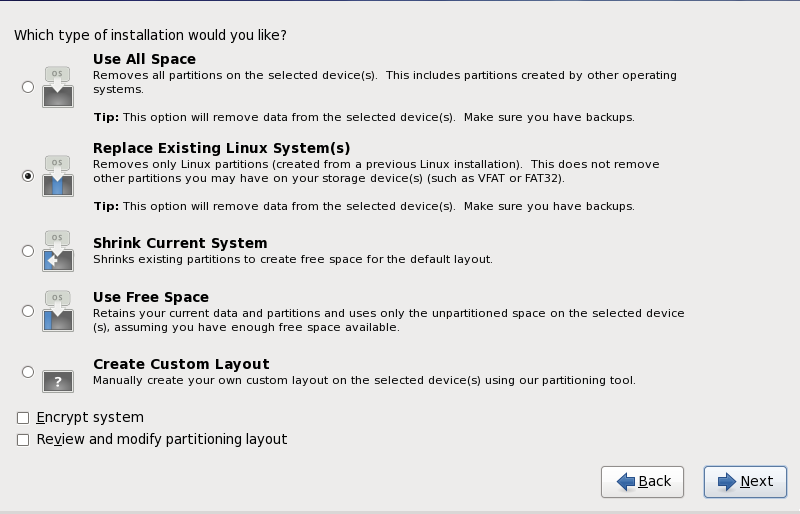16.15. 磁盘分区设置
警告
备份系统中的所有数据是明智之举。例如:如果要升级或创建一个双重引导系统,则应该备份这个存储设备中要保留的数据。有时候错误难免会发生,甚至会导致所有数据丢失。
重要
如果使用文本模式安装 Red Hat Enterprise Linux,只能使用本节所讲的默认分区方案。不能在安装程序自动添加或删除的分区或文件系统之外添加删除分区或文件系统。如果安装时需要自定义布局,则应该通过 VNC 连接或 kickstart 安装执行图形化安装。
另外,类似 LVM、加密文件系统和可重新定义大小的文件系统等高级选项仅在图形模式和 kickstart 中提供。
重要
如果使用 RAID 卡,请注意有些 BIOS 不支持使用 RAID 卡引导。在这些情况下,必须在 RAID 阵列以外的分区中创建
/boot/,比如不同的硬盘中。在使用不确定 RAID 卡创建分区时需要使用内置硬盘。
设置软件 RAID 也需要
/boot/ 分区。
如果已经选择对系统进行自动分区,则应该选择 审核,并手动编辑
/boot/ 分区。
分区允许将硬盘驱动器分隔成独立的本地,每个本地都如同是一个单独的硬盘驱动器。如果运行多个操作系统,分区就特别有用。如果不确定怎样给系统分区,请阅读 附录 A, 磁盘分区简介。
图 16.36. 磁盘分区设置
在本页中,可选择使用四种方法之一创建默认布局,或者选择在存储设备中手动创建自定义布局。
可使用前四个选项执行自动安装,且无须自己在存储设备中进行分区。如果不了解如何对系统分区,则建议选择这几个选项之一,让安装程序分区。根据选择的选项,您仍然可以控制删除系统中的哪些数据(如果有的话)。
选项有:
- 使用所有空间
- 选择这个选项删除硬盘中的所有分区(这包括由其他操作系统创建的分区,比如 Windows VFAT 或者 NTFS 分区)。
警告
如果选择这个选项,安装程序将删除所选硬盘中的所有数据。如果在要安装 Red Hat Enterprise Linux 的硬盘中有需要保留的信息,则请不要选择这个选项。特别是在将系统配置为使用其他引导装载程序链载入 Red Hat Enterprise Linux 引导装载程序时,不要选择这个选项。 - 替换现有 Linux 系统
- 选择这个选项只删除之前 Linux 安装创建的分区。这样就不会删除硬盘中的其他分区(比如 VFAT 或者 FAT32 分区)。
- 缩小现有系统
- 选择这一选项将手动重新定义现有数据和分区的大小并在空出的空间中安装默认 Red Hat Enterprise Linux 布局。
警告
如果要缩小安装了其他操作系统的分区,就无法再使用那些操作系统。虽然这样分区不会破坏数据,但操作系统在其分区中通常需要一些剩余空间。在要重新定义分区大小前(这个分区安装了今后还要使用的操作系统),需要了解应该保留多少剩余空间。 - 使用剩余空间
- 选择这个选项保留现有数据和分区,并在存储驱动器未使用的可用空间中安装 Red Hat Enterprise Linux。请在选择此选项前,确定在该存储驱动器中有足够的可用空间 - 请参考 第 11.6 节 “有足够的磁盘空间吗?”。
- 创建自定义布局
- 选择这个选项手动对存储设备进行分区并安装自定义的布局。请参考 第 16.17 节 “创建自定义布局或者修改默认布局”。
点击对话框中描述左侧的单选按钮选择首选分区方法。
要浏览并对自动分区创建的分区进行必要的修改,请选择 浏览 选项。选择 浏览 后,点击 前进,此时会显示 anaconda 创建的分区。如果这些分区没有达到您的要求,可在此进行修改。
重要
要将 Red Hat Enterprise Linux 引导装载程序配置为使用不同的引导装载程序进行链载入,必须手动指定引导驱动器。如果选择任何自动分区选项,在点击 前,必须选择 检查并修改分区布局 选项,否则无法指定正确的引导驱动器。
重要
在混合使用多路和非多路存储的系统中安装 Red Hat Enterprise Linux 6 时,安装程序里的自动分区格式会创建包含混合多路和非多路设备的卷组。但这违背了多路存储的目的。
在选择了自动分区后,建议在磁盘选项屏幕中只选择多路,或者是非多路设备中的一个,也可以选择自定义分区。
完成选择后点 。